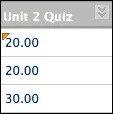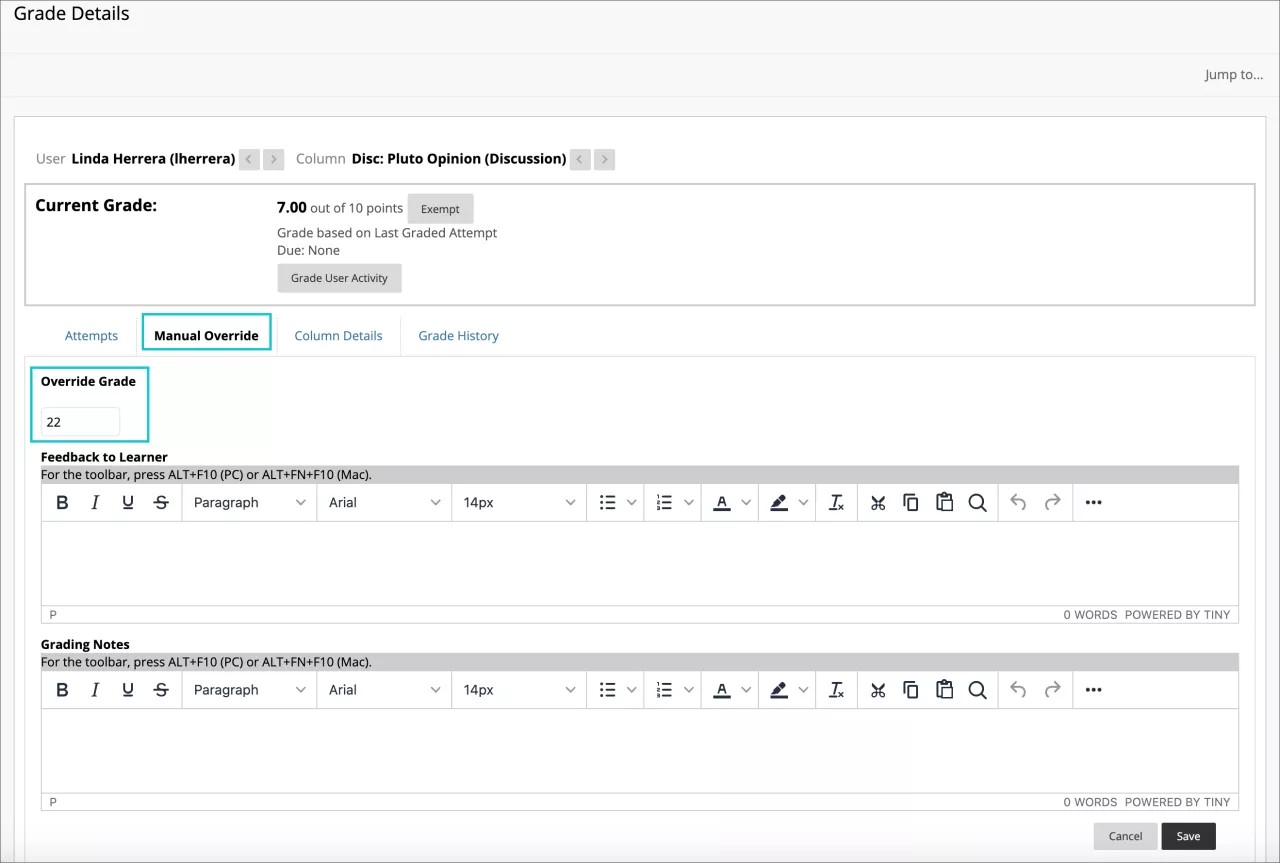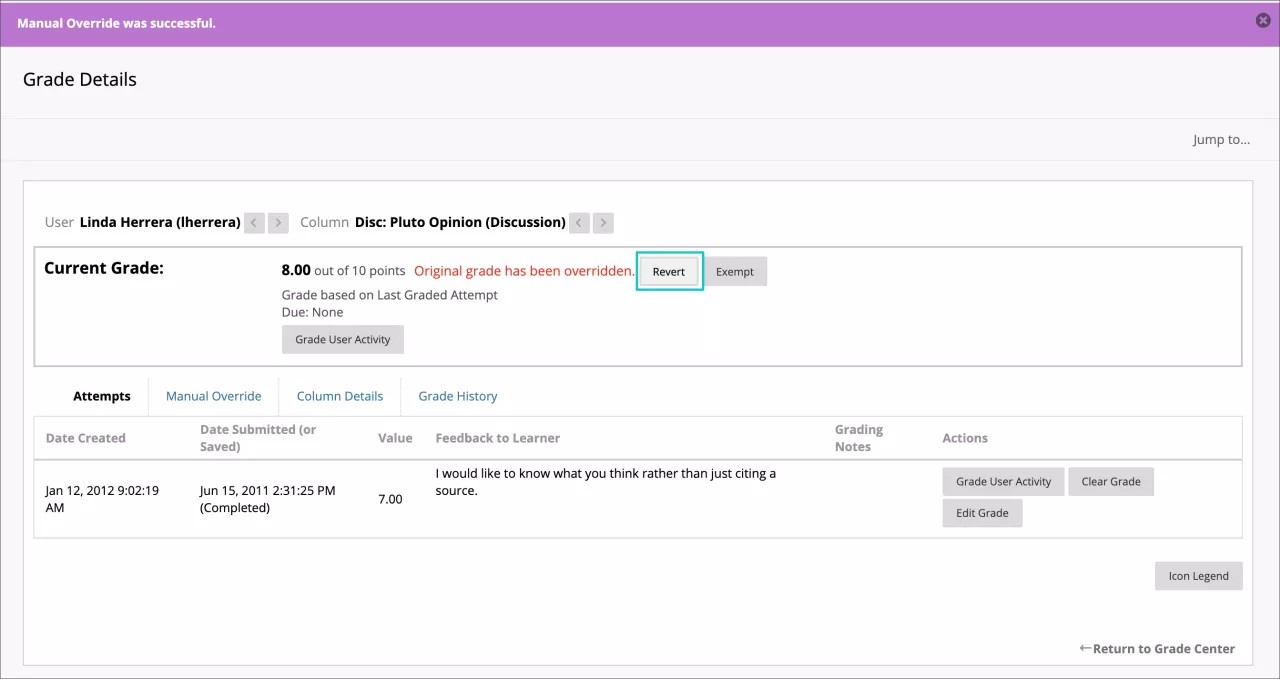Su institución controla qué herramientas están disponibles en la vista de cursos Original. El libro de calificaciones y las rúbricas siempre están disponibles para los profesores en la vista de cursos Ultra.
Acerca de las calificaciones de anulación
Los roles de profesor, profesor asistente y calificador pueden cambiar las calificaciones en un curso. Cuando modifica las calificaciones, los nuevos datos se calculan automáticamente en las columnas de calificación calculada, total y ponderada. Cada vez que cambia una calificación, se crea una entrada en el historial de calificaciones.
Más información sobre el historial de calificaciones
En ocasiones, un cambio de calificación puede causar una anulación. Una calificación de anulación real solo se aplica a los elementos del centro de calificaciones basados en intentos; es decir, las evaluaciones y las actividades. Una calificación de anulación tiene prioridad sobre el resto de las entradas de la calificación, incluidos los intentos que un estudiante envíe después de que usted asigne una calificación de anulación.
Por ejemplo, una calificación se basa en el promedio de varios intentos de la actividad. Pero quiere añadir una calificación de un determinado alumno que sea diferente a la calificación promedio. Para ese alumno, puede asignar una calificación de anulación que tiene prioridad sobre todas las demás calificaciones y los futuros intentos.
Las calificaciones de las herramientas interactivas (entradas de blogs y diarios, almacenamientos de páginas wiki y publicaciones de debates) no se basan en los intentos, sino en la actividad.
Cuando anula una calificación, el icono de la Anulación aparece en la celda.
Si asigna una calificación a una celda sin intentos para una actividad o evaluación, se generará una calificación de anulación. El icono Anulación aparece en la celda de la calificación. Puede asignar una calificación para una actividad calificable de una herramienta interactiva cuando no hay actividad, pero no aparecerá ningún icono en la celda de la calificación. Tampoco verá un icono si anula una calificación de una rúbrica.
Anulación de una calificación en una celda
Puede escribir una calificación de anulación en una celda del centro de calificaciones para un intento de una evaluación o actividad en la que permita múltiples intentos.
Ejemplo: Actividad con dos intentos permitidos
Puede asignar una calificación para el primer intento en la página Calificar una actividad. Luego, escriba en la celda para el segundo intento y ahí se generará una calificación de anulación. Si continúa y califica el segundo intento desde la página Calificar una actividad, la calificación de anulación sustituirá a la calificación del segundo intento que asigne. Por lo tanto, evite asignar calificaciones en las celdas del centro de calificaciones para actividades y evaluaciones sin antes tener en cuenta las ramificaciones.
Si permite solo un intento, puede escribir en la celda del centro de calificaciones y no generará una calificación de anulación.
Si escribió una calificación en la celda del centro de calificaciones y desea añadir comentarios para el usuario o una nota para usted, consulte la siguiente sección.
Anular una calificación en la página Detalles de calificación
Recomendamos que asigne una calificación de anulación en la pestaña Anulación manual de la página Detalles de calificación. Puede añadir comentarios para el usuario y notas para usted sobre el cambio de la calificación. De este modo, llevará un registro de por qué decidió anular futuros intentos.
La única forma de asignar una calificación de anulación a publicaciones de debate, páginas Wiki guardadas y entradas de blogs y diarios calificables es mediante la pestaña Anulación manual. Sin embargo, puede editar una calificación de anulación desde el panel de calificación de una herramienta interactiva y desactivar su prioridad.
- En el centro de calificaciones, ubique la celda que contiene la calificación de la prueba o actividad calificada del alumno que desee anular y acceda a su menú.
- Seleccione Ver detalles de calificación.
- En la página Detalles de calificación, seleccione la pestaña Anulación manual y escriba una calificación nueva en el cuadro Anular calificación.
- Si lo desea, escriba Comentario para el usuario y Notas de calificación para usted. Utilice las opciones del editor para darle formato al texto y cargar archivos, imágenes y contenido multimedia.
- Seleccionar Guardar.
- Seleccione Volver al centro de calificaciones para regresar a la página principal del centro de calificaciones.
Más información sobre cómo adjuntar archivos
Revertir una calificación de anulación
Puede utilizar la opción Revertir para borrar una calificación de anulación y mostrar la calificación asignada anteriormente, si existiese. De lo contrario, aparecerá el ícono Necesita calificación.
- En el centro de calificaciones, ubique la celda que contiene la calificación de anulación del alumno que desee revertir y acceda a su menú.
- Seleccione Ver detalles de calificación.
- En la página Detalles de calificación, seleccione Revertir de la sección Calificación actual. Confirme la acción.
- Seleccione OK (Aceptar). La anulación de calificación se borrará. La acción se registra en la ficha Historial de calificación de esta página.
- Seleccione Volver al centro de calificaciones para regresar a la página principal del centro de calificaciones.